win10如何将语言设置为英语?
1、在电脑左面的找到如图所示的图标,鼠标左键单击选中改图标,进入设置页面。
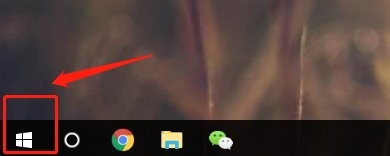
2、在接下来的页面中,找到“设置”按钮,同样鼠标左键单击选中该按钮。
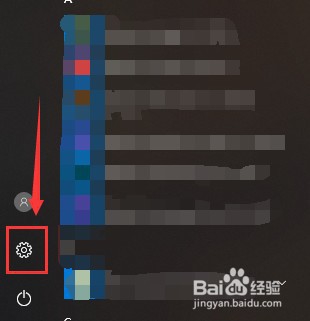
3、在Windows设置页面中找到“时间和语言”选项,点击进入相应的设置页面。
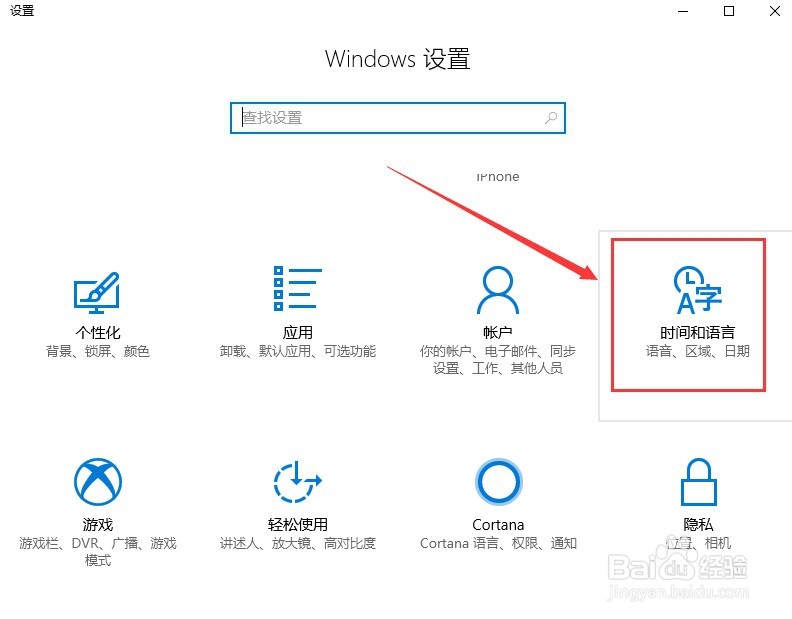
4、在时间和语言设置页面的左侧任务栏中找到“区域和语言”,点击该按钮进入设置页面。
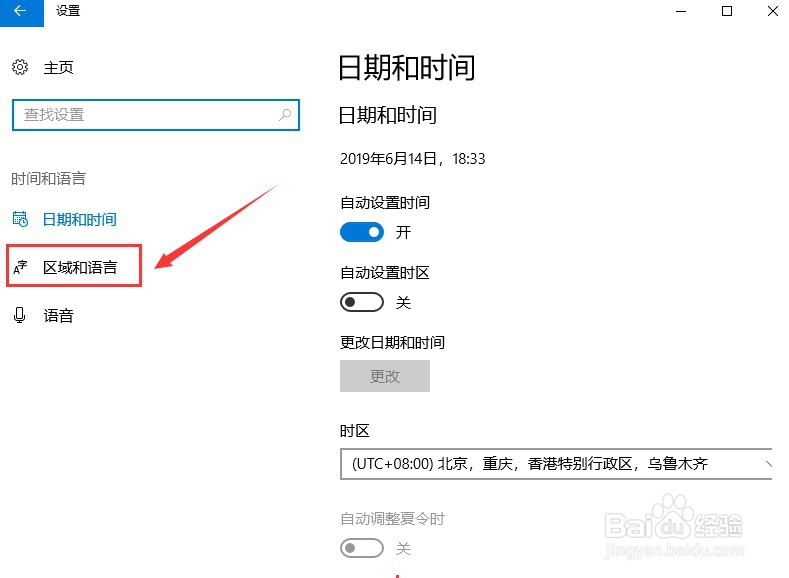
5、在区域和语言的页面中,可以看到默认的语言是中文,找到“+语言”,点击“+”添加其他语言。
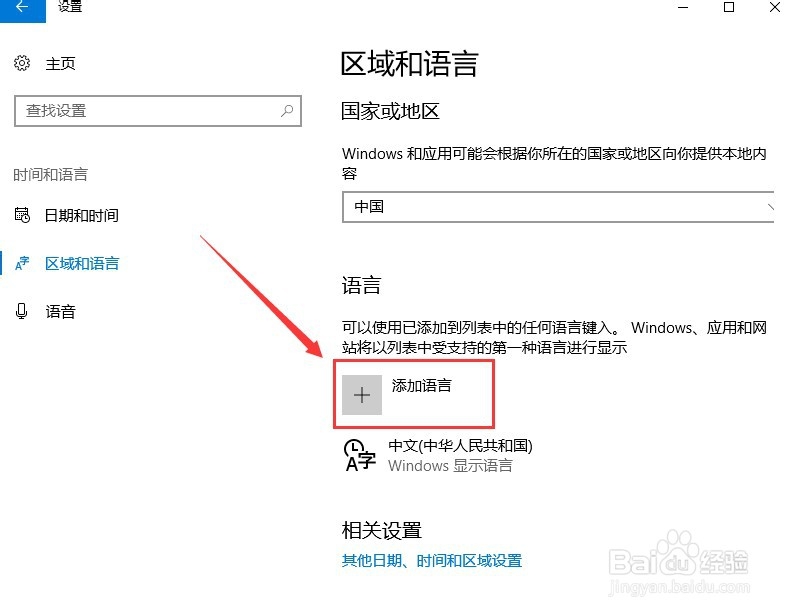
6、在添加语言的页面的众多语言中找到“Engligh英语”,可以直接在搜索框中输入字样搜索,也可以拖动鼠标查找。
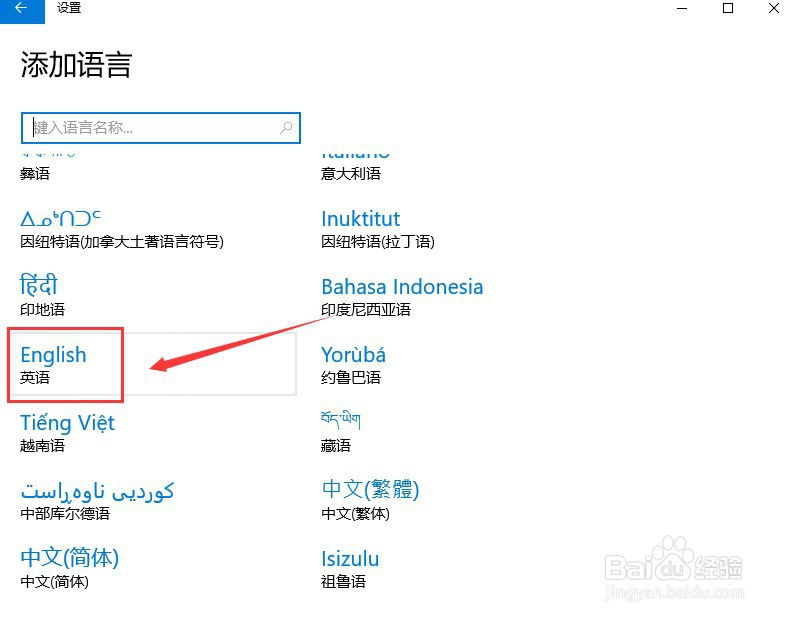
7、Engligh英语还分很多种,像英式英语、美式英语等,继续选择你需要的语言,点击选中。
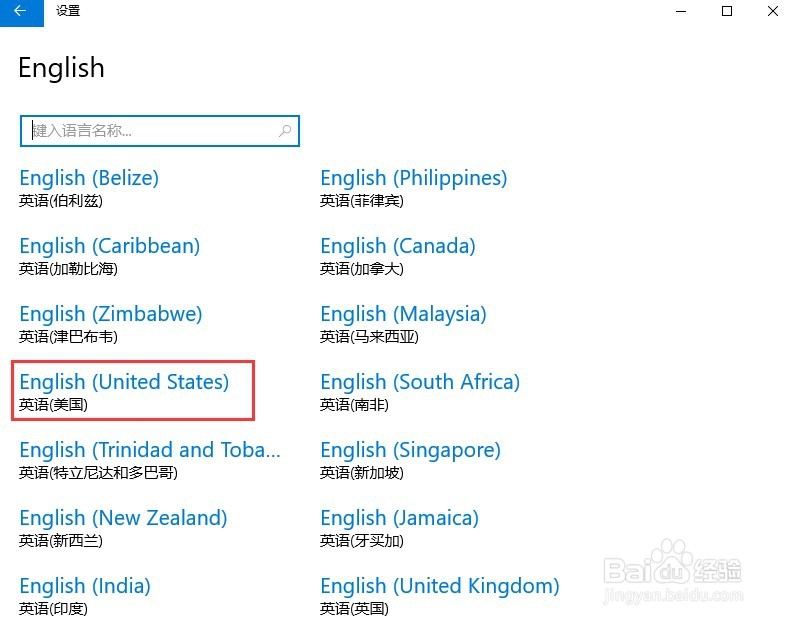
8、回到添加语言的窗口中,就可以看到已经把英语添加进来了。
以上便是win10系统添加英语的步骤,有不懂的可以给小编留言。
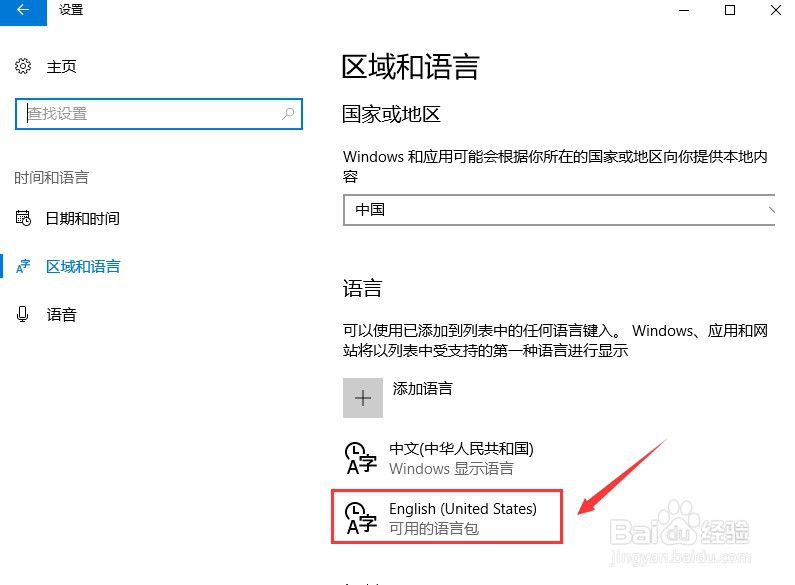
声明:本网站引用、摘录或转载内容仅供网站访问者交流或参考,不代表本站立场,如存在版权或非法内容,请联系站长删除,联系邮箱:site.kefu@qq.com。
阅读量:102
阅读量:80
阅读量:109
阅读量:134
阅读量:182